윈도우 10 에서 엣지가 처음 출시 되었을 그 때 부터 마이크로소프트는 엣지 브라우저를 사용 하게 하려는 노력을 많이 했습니다. 하지만 강하게 요구 하더라도 기본 앱을 변경 하면 별다른 이슈 없이 사용 할 수 있었는데요. 윈도우 11 로 오면서 기본 앱 을 변경1 해도 검색 시 웹 결과 등은 여전히 엣지로 연결이 됩니다.
하지만 AveYo 라는 개발자가 이를 현재 기본 앱으로 사용 중인 브라우저로 실행 할 수 있도록 하는 스크립트를 만들어서 무료로 배포 하고 있습니다. 이 스크립트를 적용 하면 간단하게 기존 방식으로 적용 해서 모든 링크를 원하는 브라우저로 실행 할 수 있습니다.
그래서 오늘은 윈도우11 에서 검색창 웹 검색 결과 또는 외부 프로그램의 링크 를 엣지 가 아닌 기본 브라우저로 강제 실행 하는 방법 에 대해서 알아 봅니다.
업데이트 220809 - 아래 안내하는 방식은 업데이트 일자 기준으로 적용되지 않습니다.
해당 포스트는 충분한 테스트 및 검증 후 작성 되었지만 이것이 해당 내용의 정확성이나 신뢰성에 대해 보증을 하는 것은 아니니 단순 하게 참고용으로 봐주시길 바랍니다.
튜토리얼 환경 : 윈도우 11.
현재 상황
위에서 짧게 안내 한 내용이지만 어떤 상황인지 설명 후 진행 합니다.
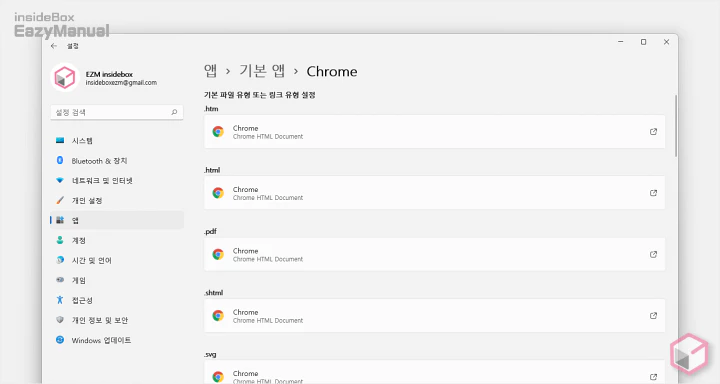
- 윈도우 11 에서 엣지 가 아닌 크롬을 기본 브라우저로 변경 한 상태 입니다.
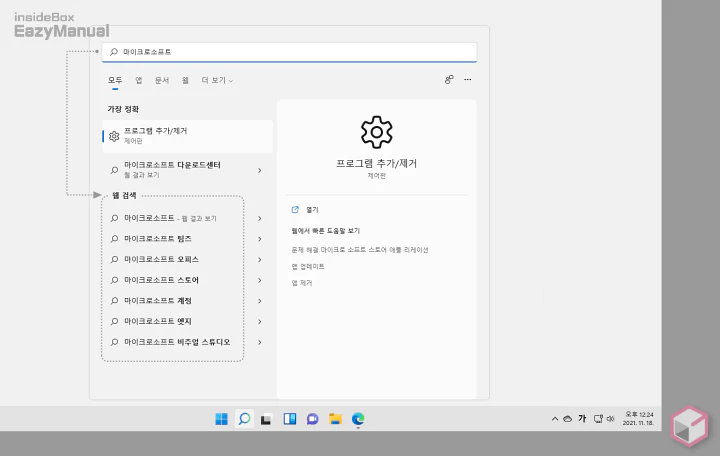
- 작업 표시줄의 검색 아이콘
참고: 검색 결과에서 웹 검색이 불필요 한 경우 웹 검색 자체를 비활성화 할 수 있습니다.
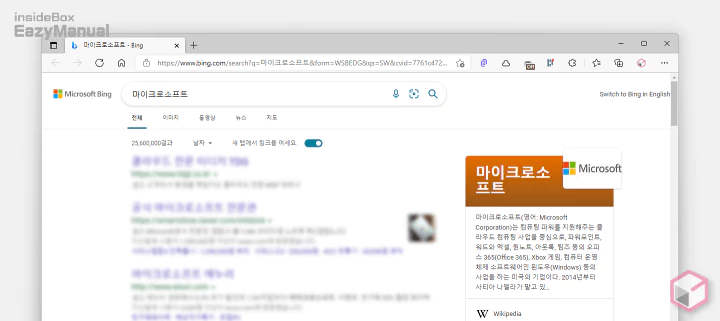
- 이렇게 크롬으로 변경 해도 여전히 엣지 브라우저로 실행 되는 것을 볼 수 있습니다.
기본 브라우저로 강제 연결 하기
엣지 가 아닌 다른 브라우저를 기본으로 지정 해둔 경우, 엣지로 실행 되는 것을 완전 하게 차단 하고 싶다면 배포 되고 있는 스크립트를 파워쉘을 통해 실행 하면 됩니다.
스크립트 배포 사이트 이동
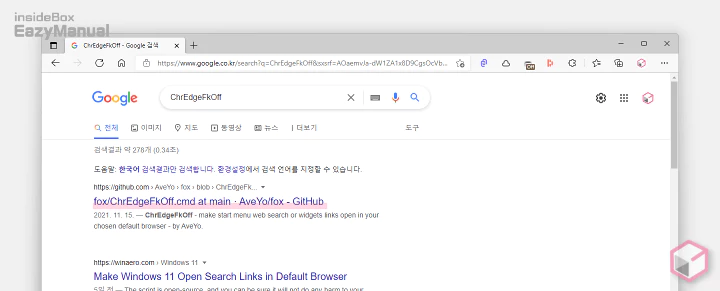
- 선호 하는 검색엔진 에서
ChrEdgeFkOff등으로 검색을 합니다. - 검색결과 중 상단에 위치한 fox/ChrEdgeFkOff.cmd at main · AveYo/fox - GitHub 링크를 클릭 해 접속 해 줍니다. 아래 바로가기를 통해 빠르게 이동 할 수 있습니다.
바로가기: fox/ChrEdgeFkOff.cmd at main · AveYo/fox - GitHub
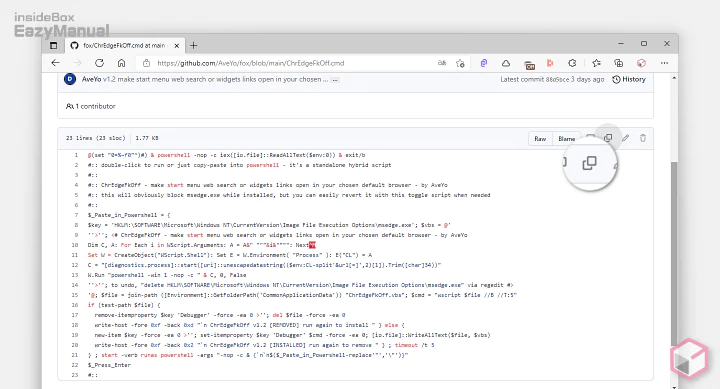
- 개발자 깃허브 접속 하면 첫 페이지에 스크립트가 정리 되어 있습니다.
- 마우스로 스크립트를 드래그 하거나, Copy 아이콘
파워쉘에서 스크립트 적용
파워쉘을 관리자 권한으로 실행 후 제공 된 스크립트를 적용 하면 됩니다.
참고: 아래 절차를 진행 하면 엣지 브라우저 앱을 실행 해도 열리지 않게 됩니다. 엣지 브라우저를 전혀 사용 하지 않는 경우에만 진행을 권장 합니다.
파워쉘 관리자 권한 실행
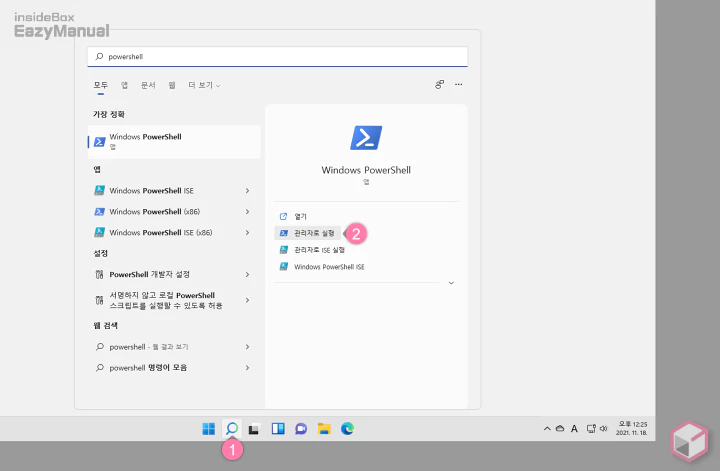
- 윈도우에서 검색 패널을 확장 한 다음 상단에 위치한 텍스트 필드에
PowerShell이라고 입력 해 줍니다. 검색 패널은 아래 두가지 방식을 활용해 실행 할 수 있습니다.- 윈도우 작업 표시줄 돋보기 아이콘
스크립트 적용
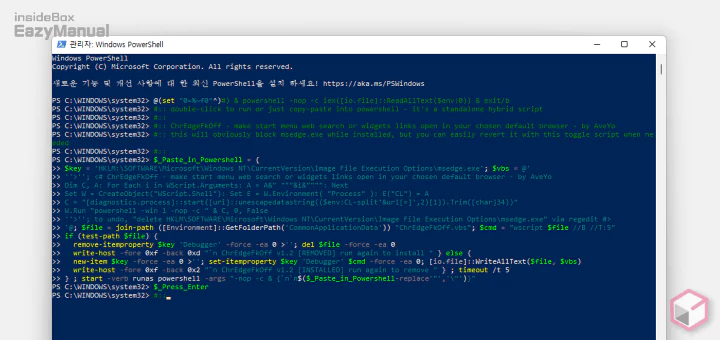
- 아래 올려 둔 스크립트를 그대로 입력 합니다. 스크립트를 복사 후 마우스 오른쪽 버튼으로 콘솔창 입력 줄을 클릭만으로 빠르게 붙여넣을 수 있습니다.
@(set "0=%~f0"^)#) & powershell -nop -c iex([io.file]::ReadAllText($env:0)) & exit/b
#:: double-click to run or just copy-paste into powershell - it's a standalone hybrid script
#::
#:: ChrEdgeFkOff - make start menu web search or widgets links open in your chosen default browser - by AveYo
#:: this will obviously block msedge.exe while installed, but you can easily revert it with this toggle script when needed
#::
$_Paste_in_Powershell = {
$key = 'HKLM:\SOFTWARE\Microsoft\Windows NT\CurrentVersion\Image File Execution Options\msedge.exe'; $vbs = @'
''>''; <# ChrEdgeFkOff - make start menu web search or widgets links open in your chosen default browser - by AveYo
Dim C, A: For Each i in WScript.Arguments: A = A&" """&i&"""": Next
Set W = CreateObject("WScript.Shell"): Set E = W.Environment( "Process" ): E("CL") = A
C = "[diagnostics.process]::start([uri]::unescapedatastring(($env:CL-split'&url[=]',2)[1]).Trim([char]34))"
W.Run "powershell -win 1 -nop -c " & C, 0, False
''>''; to undo, "delete HKLM\SOFTWARE\Microsoft\Windows NT\CurrentVersion\Image File Execution Options\msedge.exe" via regedit #>
'@; $file = join-path ([Environment]::GetFolderPath('CommonApplicationData')) "ChrEdgeFkOff.vbs"; $cmd = "wscript $file //B //T:5"
if (test-path $file) {
remove-itemproperty $key 'Debugger' -force -ea 0 >''; del $file -force -ea 0
write-host -fore 0xf -back 0xd "`n ChrEdgeFkOff v1.2 [REMOVED] run again to install " } else {
new-item $key -force -ea 0 >''; set-itemproperty $key 'Debugger' $cmd -force -ea 0; [io.file]::WriteAllText($file, $vbs)
write-host -fore 0xf -back 0x2 "`n ChrEdgeFkOff v1.2 [INSTALLED] run again to remove " } ; timeout /t 5
} ; start -verb runas powershell -args "-nop -c & {`n`n$($_Paste_in_Powershell-replace'"','\"')}"
$_Press_Enter
#::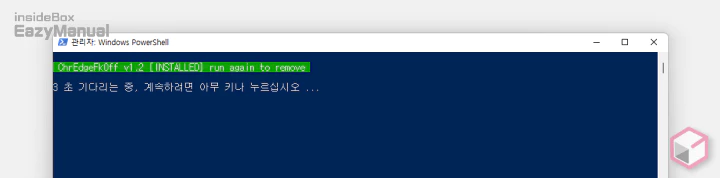
- 스크립트 가 적용 되면 이와 같은 메시지가 보이는데 몇초간 그대로 두거나 아무 키나 눌러 줍니다.
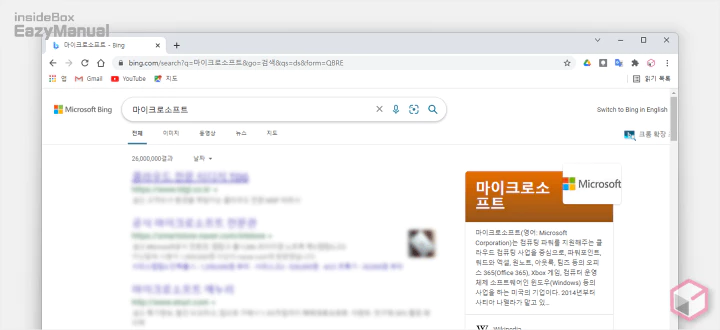
- 적용 후 동일 하게 검색 후 링크를 클릭 하면 기본 앱으로 지정 했던 크롬 브라우저로 열리는 것을 확인 할 수 있습니다.
참고: 스크립트 를 제거 하고 싶은 경우 위 내용이 적용된 상태에서 스크립트를 한번 더 입력 하면 해제 됩니다.
마무리
이렇게 윈도우11 에서 OS 검색 의 웹 검색 결과 또는 외부 프로그램의 링크를 엣지 브라우저로 실행 되지 않도록 하는 방법 에 대해 알아 보았습니다. 이 방법 이외에도 EdgeDeflector 라는 프로그램을 설치 하면 동일한 결과를 얻을 수 있으니 필요한 경우 같이 고려 해도 좋을 듯 합니다.
점유율을 올리고자 하는 것인지 보안 상의 이유 인 건지 모르지만 이 걸 왜 강제 하는 지 모르겠습니다.
필자의 경우 엣지 브라우저를 메인으로 사용 하기에 위 상황 과는 무관 하지만 크롬 등 다른 브라우저를 사용 한다면 매우 불편 할 듯 합니다. 다른 브라우저를 사용 중이라면 위 방법을 참고 해서 적용 후 사용 해 보시길 바랍니다.

이것도 약간 문제가 있네요.
엣지로 검색이 안되는거 까지는 되는데,
크롬을 기본 브라우저로 설정을 해놓아도
검색이 크롬으로 되지 않고 그냥 꺼지고 맙니다.
버전이 빨리 업데이트 되어야 할텐데요…ㅋㅋㅋ
피드백 감사합니다. edgedeflector를 사용한 방식도 막혔는데, Windows 자체적으로 선택할 수 있도록 개선이 되면 좋겠네요. 관련 내용은 한번 체크 해 보도록 하겠습니다. (현재 적용 되지 않음을 확인 후 본문에 업데이트 했습니다.)
흠….이것도 막힌걸까요?
도움 됐어요 감사해용 🙂